使い道のない「CapsLock」キーに「Google日本語入力」で「確定」機能を割り当てる
キーボードには「なぜこんなキーがあるのか……?」と疑問に感じてしまう、不要なキーが少なくない。その筆頭が「CapsLock」キー。タイプしやすい場所にあるのに、使用頻度は極めて低い。このキーに「確定」機能を割り当てて、Enterキーと同じように利用できるようにしよう。
キーボードの左端にある「CapsLock」キー。Shiftキーと同時に押すことで、大文字/小文字を入れ替え、固定して入力できるようになる。しかし、今日では利用する機会は稀で、「役立たずのキー」と感じている人の方が多いはず。
この「CapsLock」に、「Google日本語入力」のキーカスタマイズ機能を使って、「確定」機能を割り当ててみよう。変換中に「CapsLock」を押して、変換候補から文字を確定させる。左手の小指でタイプできるので、右手のEnterキーへと移動する手の動きを省略できるため非常に便利だぞ。
■ 使い道のない「CapsLock」キーに機能を割り当てる
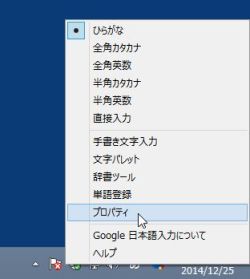
「Google日本語入力」のタスクトレイのアイコンを右クリックして「プロパティ」をクリック
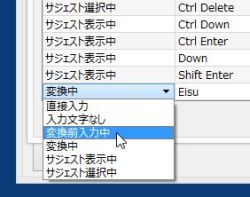
「キー設定」に新しい項目が追加される。「モード」の部分で「変換前入力中」を選択
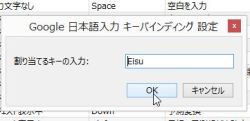
「入力キー」の部分をクリック。「割り当てるキーの入力」で入力欄にカーソルを置いて「CapsLock」キーを押す。「Eisu」と入力されたら「OK」をクリック

これで設定は完了。「OK」をクリックしよう。これで「CapsLock」キーを押すと、Enterキーと同様に文字変換が確定されるようになるぞ
2014年12月25日 23時26分
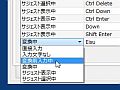
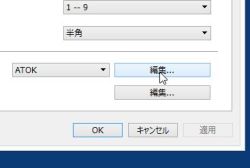
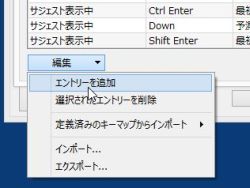
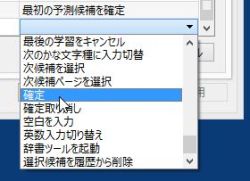
 全世界1,000万以上ダウンロード超え!水分補給サポートアプリ最新作『Plant Nanny 2 - 植物ナニー2』が11/1より日本先行配信開始中
全世界1,000万以上ダウンロード超え!水分補給サポートアプリ最新作『Plant Nanny 2 - 植物ナニー2』が11/1より日本先行配信開始中 たこ焼きの洞窟にかき氷の山!散歩を習慣化する惑星探索ゲーム『Walkr』がアップデート配信&6/28までアイテムセール開始!
たこ焼きの洞窟にかき氷の山!散歩を習慣化する惑星探索ゲーム『Walkr』がアップデート配信&6/28までアイテムセール開始! 【まとめ】仮想通貨ビットコインで国内・海外問わず自由に決済や買い物ができる販売サイトを立ち上げる
【まとめ】仮想通貨ビットコインで国内・海外問わず自由に決済や買い物ができる販売サイトを立ち上げる これは便利!Caps Lockキーを一定時間で自動的に解除するツール「CapsUnlocker」
これは便利!Caps Lockキーを一定時間で自動的に解除するツール「CapsUnlocker」 アルファベットキーを押したのに数字が出ちゃう。大事なメールの返事をしたいのにムカつく~。
アルファベットキーを押したのに数字が出ちゃう。大事なメールの返事をしたいのにムカつく~。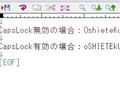 Caps Lockキーをオフにできなくなった。解除方法を教えて。
Caps Lockキーをオフにできなくなった。解除方法を教えて。 Googleの検索結果のページをキーボードだけで操作できるChrome拡張
Googleの検索結果のページをキーボードだけで操作できるChrome拡張 半角英数や半角カナでしか入力できなくなってしまった。?
半角英数や半角カナでしか入力できなくなってしまった。?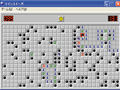 マインスイーパの爆弾が隠れている場所を調べられる裏技を知りたい。
マインスイーパの爆弾が隠れている場所を調べられる裏技を知りたい。
